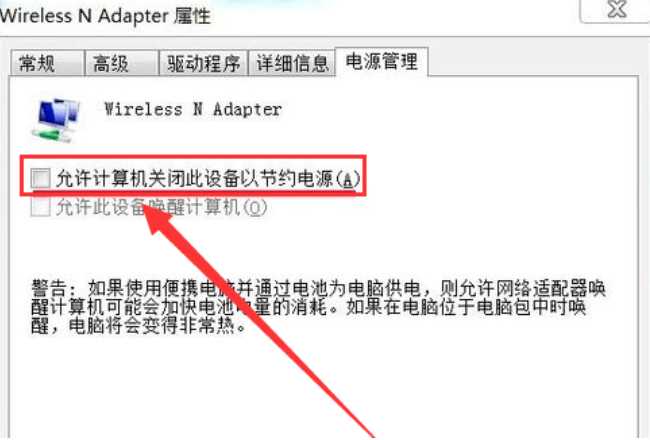现在很多的电脑都支持使用无线网络连接使用,有些用户在win7电脑中也安装了无线网卡,但是没有搜索到信号,想要知道win7怎么手动添加无线网络?关于此问题,本期的win7教程就来为广大用户们进行解答,有需要的小伙伴可以来站点获取相关方法。 ![]()
Win7官方原版iso旗舰版 V2023 [电脑系统] 大小:5.82 GB 类别:其他版本 立即下载
win7手动添加无线网络连接教程:
1、进入win7桌面,鼠标右键网络图标,选择属性打开。
2、在网络和共享中心界面中点击界面左侧的“更改适配器配置” ,进入下一步。
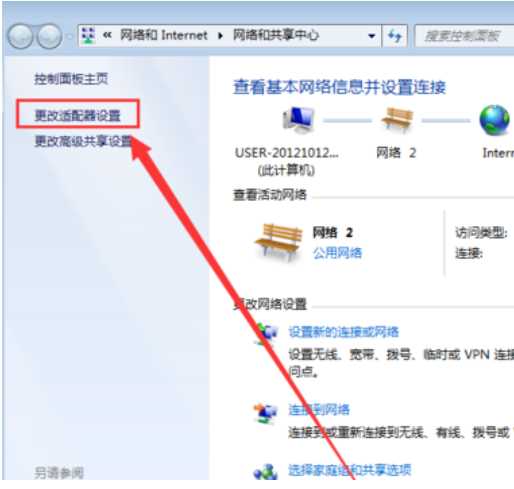
3、在打开的界面中鼠标双击“无线网络连接图标”打开。
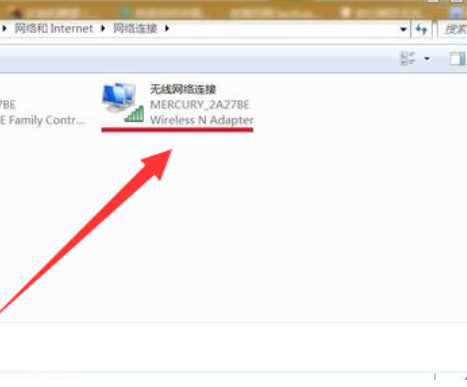
4、在弹出的无线网络连接状态窗口点击属性打开。
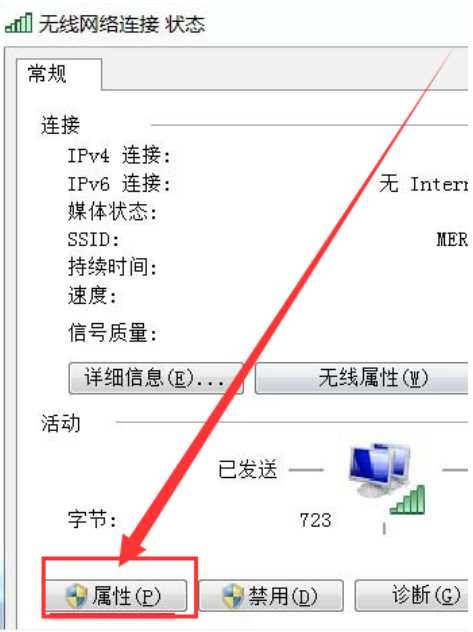
5、接着在新界面中点击“配置”按钮,进入下一步。
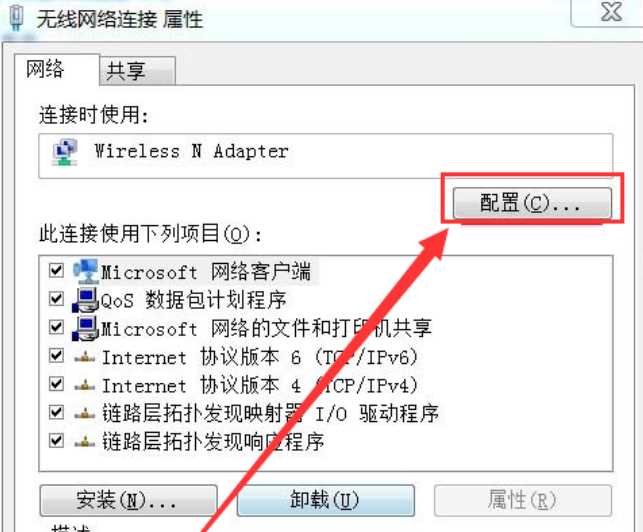
5、将“允许计算机关闭此设备以节约电源”前面勾去除,点击“确定”即可。